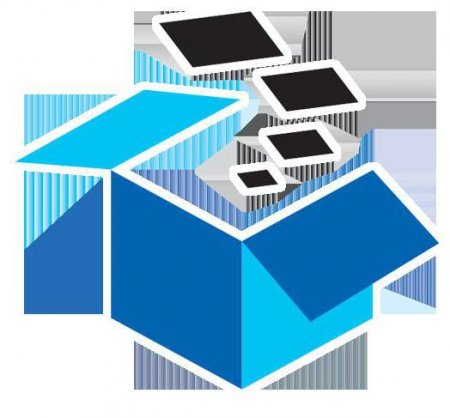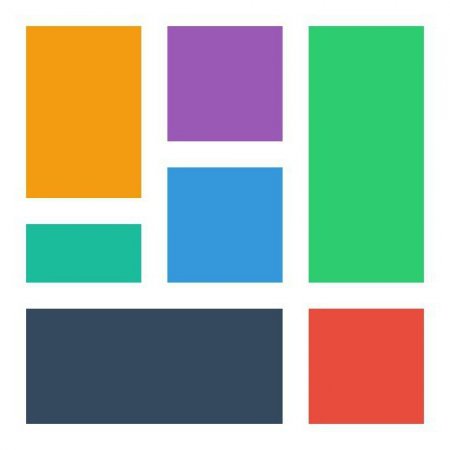ВВР Excel - що це таке? Дізнайтеся, як працює функція VLOOKUP в Excel
ВВР Excel – це функція у відповідній програмі, яка відрізняється красою і простотою. Вона має безліч різних застосувань, її використовують в абсолютно різних сферах: починаючи від навчання і закінчуючи роздрібною торгівлею. Основна концепція функції полягає в тому, щоб шукати збігу в одній або кількох таблицях. Так можна легко знайти потрібну інформацію, витративши мінімум часу.
Розглянута функція дозволяє швидко знайти у великій таблиці ті значення рядків або стовпців, які необхідні користувачу. Перший параметр ця програма знаходить самостійно. Стовпець вказується користувачем. Є інша функція ДПР, де людиною відзначається рядок. Стовпець вона знаходить самостійно. Якщо користувач вже мав справу з посиланнями та масивами, то розібратися в діях ВВР буде просто. У різних табличних документах можна зробити виноску на конкретну комірку. Її ставлять у приклад або, навпаки, вказують в якості винятку. У завданні для ВВР зазвичай вказується осередок у вигляді A1 D9 K8 і так далі. Іноді посилання подається в іншому вигляді (R1C1). Одним словом, зазначається стовпця і рядка, на перетині яких і знаходиться потрібна для користувача інформація. Програма отримує точне вказівку, де їй треба шукати ці дані.
А1. Це приблизна посилання на клітинку. У ній може бути будь-яке значення, в залежності від результату, який користувач хоче отримати. База_даних. Ім'я тієї області інформації, яку доведеться шукати. Поняття не настільки велике, як попереднє. Його можна використовувати тільки по перших рядках або стовпцях. 2. Це порядковий номер стовпця, звідки програма буде черпати інформацію. БРЕХНЯ. Вказує на пошук точного збігу. Іноді вказуються інші додаткові параметри цього слова. І програма при цьому буде шукати всі збіги і визначати найближчі значення. На жаль, функція не може працювати більш професійно. Деякі дані користувачеві потрібно тримати в голові (номер рядка або стовпця). В іншому випадку він не зможе знайти потрібну йому інформацію.  Інший аргумент – таблиця. Вона може зазначатися в координатній системі. І безпосередньо в цій таблиці, першому її стовпці функція спробує знайти шуканий елемент. Він спочатку вказується (см. вище).
Інший аргумент – таблиця. Вона може зазначатися в координатній системі. І безпосередньо в цій таблиці, першому її стовпці функція спробує знайти шуканий елемент. Він спочатку вказується (см. вище).
Третій аргумент – номер стовпця. Тут вказується інформація, яку шукає користувач. Наприклад, він може подивитися посаду, відповідну прізвища з першого стовпця, його заробітну плату, позначки і так далі. Все залежить від сфери діяльності користувача. І останній аргумент – інтервальний перегляд. Тут указується «1» і «0» або «Брехня» і «Правда». У першому випадку дані будуть означати, що заданий пошук є приблизними. Тоді програма почне шукати всі збіги. Якщо застосовується другий варіант, тоді функція буде звертати увагу тільки на точні значення. Коли треба знайти інформацію у великій таблиці або відшукати всі повторювані дані і збіги. У викладацькому середовищі. Учитель завжди може прізвища своїх учнів в лічені миті знайти їх відвідуваність, успішність та іншу інформацію. Особливо корисною вона є, коли список студентів великий, а викладач не може запам'ятати кожного з них. В роздрібній торгівлі. Якщо використовувати функцію для пошуку ціни, складу або артикулу товару, то людина зможе швидко відповісти на запитання покупців. Одним словом, в будь-якому середовищі, коли потрібно знайти дані таблиці, можна використовувати ВВР.
Загальна інформація
Функція ВВР Excel – що це таке? Її також називають VLOOKUP в англомовній версії. Це одна з найбільш поширений функцій масивів і посилань. Фахівці, що складають шкалу BRP ADVICE, виставили рівень складності, приравниваемый до 3 або 7.Розглянута функція дозволяє швидко знайти у великій таблиці ті значення рядків або стовпців, які необхідні користувачу. Перший параметр ця програма знаходить самостійно. Стовпець вказується користувачем. Є інша функція ДПР, де людиною відзначається рядок. Стовпець вона знаходить самостійно. Якщо користувач вже мав справу з посиланнями та масивами, то розібратися в діях ВВР буде просто. У різних табличних документах можна зробити виноску на конкретну комірку. Її ставлять у приклад або, навпаки, вказують в якості винятку. У завданні для ВВР зазвичай вказується осередок у вигляді A1 D9 K8 і так далі. Іноді посилання подається в іншому вигляді (R1C1). Одним словом, зазначається стовпця і рядка, на перетині яких і знаходиться потрібна для користувача інформація. Програма отримує точне вказівку, де їй треба шукати ці дані.
Параметри функції на прикладі
У функції ВВР Excel спочатку вказується номер рядка, потім слід позначення стовпця. Приблизно повинно вийти щось на кшталт: =ВПР(А1;База_даних;2;БРЕХНЯ) Параметри функції при цьому означають наступне:Аргументи ВВР
Щоб говорити про те, як працює функція VLOOKUP в Excel, потрібно ознайомитися з її аргументами. Першим є шукане значення. Воно задає параметри пошуку, яка буде шукати програма в першому стовпці таблиці. Вона не може працювати з другим і наступними, функція просто не знайде цю інформацію. Всередині формули цей аргумент наводиться в лапках. Виключення складають найменування функцій.
Третій аргумент – номер стовпця. Тут вказується інформація, яку шукає користувач. Наприклад, він може подивитися посаду, відповідну прізвища з першого стовпця, його заробітну плату, позначки і так далі. Все залежить від сфери діяльності користувача. І останній аргумент – інтервальний перегляд. Тут указується «1» і «0» або «Брехня» і «Правда». У першому випадку дані будуть означати, що заданий пошук є приблизними. Тоді програма почне шукати всі збіги. Якщо застосовується другий варіант, тоді функція буде звертати увагу тільки на точні значення.
Поширені помилки
Функція ВВР Excel ніколи не буде працювати з збоями, якщо відзначається неправильна завдання. Тобто в будь-яких порушеннях винен тільки користувач. Є три поширені помилки. По-перше, людина часто плутається в аргументах «хибність» і «істина». Перший орієнтований на пошук точного збігу. Якщо вказувати «істина», тоді функція підбирає приблизні. По-друге, формула ВВР Excel не може бути так, щоб пошук починався з другого або наступного стовпця. Знайти дані можна тільки по першому. Тому якщо користувач вводить якусь іншу формулу, яка відрізняється від правил, то програма просто не зможе її розпізнати. І, по-третє, нерідко неправильно вказується номер стовпця, звідки потрібна інформація. В цьому випадку потрібно перевірити ще раз дані.Коли використовують функцію ВВР?
Про це варто поговорити детальніше. Ні для кого не секрет, що абсолютно в різних сферах використовується функція ВВР Excel. Інструкція щодо її застосування може здатися складним, але тільки на перший погляд. Інакше вона б не стала настільки поширеною. Пам'ятайте про головне: функція шукає інформацію по вертикалі, тобто по стовпцях. Її застосовують у різних ситуаціях:Як використовувати ВВР в таблиці?
Розібратися в цьому неважко. Для того щоб формула ВВР Excel дійсно працювала, спочатку потрібно зробити таблицю. Також для повноцінного використання функції необхідно мінімум два стовпці, максимальна кількість таких – не обмежена. Потім в порожню комірку потрібно ввести формулу, куди користувач задає параметри пошуку збігів та інформації. Порожня ніша може розташовуватися де завгодно: зверху, знизу, праворуч. Клітинки потрібно розширювати, щоб знайти дані. Так як вони розташовуються в своїх стовпцях, то їх потрібно мінімум дві. Якщо параметрів пошуку більше, то і кількість комірок збільшується. Потім здійснюється перевірка роботи функції і те, наскільки правильно написана формула. Для цього клікають на «перегляд значень». Можна виявити невідповідності у формулі.Рекомендації по використанню функції
ВВР англійською Excel і російською аналогу застосовується однаково. Але є пара порад від професіоналів. Щоб функція працювала краще, особливо після зміни даних, рекомендується вводити значок долара між масивами. Наприклад, не A1 а А$1$. Коли забиваються первинні значення, то ніяких символів і пробілів між назвами рядків і стовпців не потрібно ставити. Також рекомендується ретельно перевіряти таблицю, щоб не було зайвих знаків пунктуації або прогалин. Їх наявність не дозволить програмі нормально займатися пошуком співпадінь, особливо коли той лише приблизний (за параметром «Істина»).Висновок
Функція ВВР Excel (вертикальний перегляд) є простою для досвідченого користувача. Але недосвідченому в питанні людині неважко буде ознайомитися з правилами її використання. Після їх освоєння користувач зможе швидко знаходити інформацію, причому неважливо, наскільки великою буде таблиця. Якщо необхідно скористатися горизонтальним переглядом, то використовують функцію ДПР.Схожі добрі поради по темі
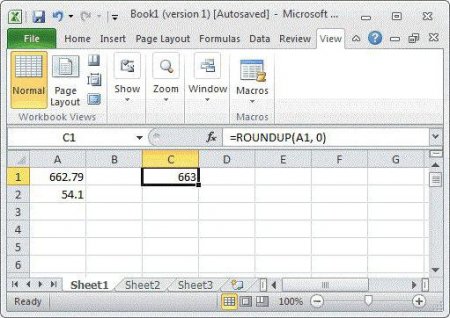
Округлення в Excel. Способи і формули
У даній статті ми розповімо про те, як правильно проводити округлення чисел і розрахунків у програмі Microsoft Office Excel.
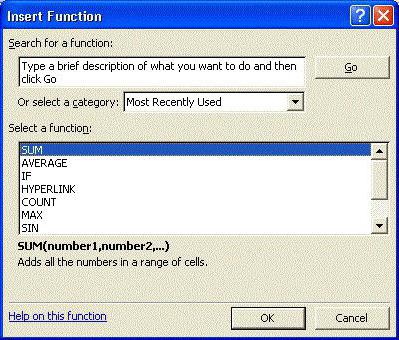
Функції в Excel. Загальний опис, призначення
У даній статті ми розберемо, що таке функції в Excel, для чого вони потрібні і що собою представляють.
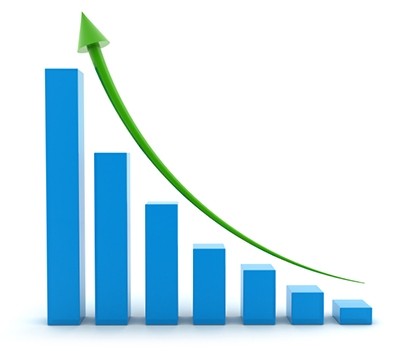
Як побудувати графік Excel новачкам?
Враховуючи складність сучасного життя, нам ніяк не обійтися без великої кількості цифрових даних. Ось тільки «чисті» цифри далеко не завжди придатні

Електронні таблиці Excel 2010: новий функціонал і звичне зручність
Вихід нового "Ексель 14" (який відомий під порядковим номером 2010) з'явився справді епохальною подією відразу з кількох причин. Перш за все,

Як в Excel об'єднати комірки: кращі варіанти
Будь-якому офісному працівнику життєво необхідне уміння користуватися відповідними програмами. У цій замітці розглянемо, як можна об'єднувати
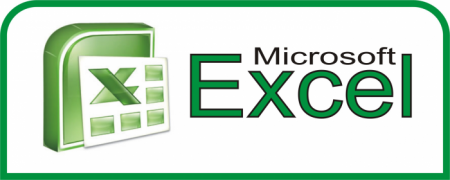
Як зробити таблицю в Excel: дані і формули
Тут будуть розглянуті спобличчя створення таблиць Microsoft Office Excel, а також методи створення зведених таблиць.